 |
| 5 chế độ hòa trộn trong Photoshop mà bạn cần biết |
Bạn cảm thấy choáng ngợp với 27 chế độ hòa trộn lớp của Photoshop? Thực sự chỉ có 5 điều bạn cần biết! Tìm hiểu các chế độ hòa trộn cần thiết của Photoshop - Nhân, Màn hình, Lớp phủ, Màu và Độ sáng - và cách sử dụng chúng để nhanh chóng cải thiện hình ảnh của bạn!
Khi nói đến việc học Photoshop, bạn có tin hay không, thực sự chỉ có một số điều bạn thực sự cần biết. Chắc chắn, Photoshop là một chương trình khổng lồ với rất nhiều tính năng tuyệt vời. Nhưng bạn có cần biết mọi thứ về Photoshop để hoàn thành hầu hết các công việc chỉnh sửa hình ảnh hàng ngày không?
Câu trả lời đơn giản là không có. Chỉ với một chút kiến thức và một vài kỹ năng Photoshop cơ bản, bạn thường có thể hoàn thành hầu hết những gì bạn cần làm. Những kỹ năng cơ bản này là gì? Nếu bạn biết cách cắt hình ảnh , cách tạo vùng chọn , cách làm việc với các lớp và cách sử dụng mặt nạ lớp , bạn có thể đạt được rất nhiều điều. Và nếu bạn biết cách sử dụng chế độ pha trộn để lớp pha trộn với nhau, bạn có thể hoàn thành một toàn bộ rất nhiều!
Năm chế độ hòa trộn mà chúng ta sẽ học
Trong hướng dẫn này, chúng ta sẽ tập trung vào năm chế độ hòa trộn quan trọng nhất của Photoshop, đó là Multiply , Screen , Overlay , Color và Luminosity . Mặc dù Photoshop bao gồm 22 chế độ khác, nhưng năm chế độ hòa trộn này là những chế độ bạn sẽ sử dụng nhiều nhất. Chế độ hòa trộn Multiply làm tối hình ảnh, chế độ hòa trộn Màn hình làm sáng chúng và chế độ hòa trộn Lớp phủ tăng độ tương phản. Chế độ Trộn màu chỉ pha trộn màu của một lớp và Độ sáng chỉ pha trộn độ sáng! Như chúng ta sẽ tìm hiểu, các chế độ hòa trộn trong Photoshop được nhóm lại với nhau dựa trên những gì chúng làm (làm sáng, tối, tăng độ tương phản, v.v.) và năm chế độ này là các ngôi sao của nhóm chúng.
Nếu bạn chưa quen với các chế độ hòa trộn, bạn sẽ muốn tiếp tục đọc để tìm hiểu thêm về các chế độ hòa trộn là gì, tìm chúng ở đâu và cách chúng được tổ chức. Nếu bạn muốn chuyển sang một chế độ hòa trộn cụ thể để tìm hiểu cách nó hoạt động, hãy sử dụng các liên kết bên dưới.
Nhân - Làm đậm hình ảnh
Màn hình - Làm sáng hình ảnh
Lớp phủ - Tăng độ tương phản
Màu - Chỉ pha trộn màu
Độ sáng - Chỉ pha trộn độ sáng
Chế độ hòa trộn trong Photoshop là gì?
Các chế độ hòa trộn trong Photoshop cung cấp các cách khác nhau để một lớp hòa trộn hoặc tương tác với (các) lớp bên dưới nó. Không có chế độ hòa trộn, cách duy nhất để hòa trộn các lớp là giảm độ mờ của lớp , điều này không tạo ra kết quả thú vị cho lắm. Chế độ hòa trộn mở ra một thế giới khả năng sáng tạo và chúng cực kỳ hữu ích khi nói đến chỉnh sửa, chỉnh sửa và khôi phục ảnh. Chúng rất dễ sử dụng và tiết kiệm cho chúng tôi rất nhiều thời gian!
Đối với Photoshop CC, có 27 chế độ hòa trộn để bạn lựa chọn, nhưng bạn không cần phải biết tất cả 27 chế độ này để bắt đầu sử dụng các chế độ hòa trộn trong công việc hàng ngày của mình. Và hãy đối mặt với nó, những cái tên như "Dissolve", "Color Dodge", "Linear Burn", "Difference" và "Exclusive" đủ để khiến bất cứ ai cũng phải vò đầu bứt tai tự hỏi những thứ này làm được cái quái gì.
Nhưng đây là bí mật. Đối với hầu hết các công việc chỉnh sửa hình ảnh hàng ngày, chỉ có năm chế độ hòa trộn bạn cần biết. Không phải 27, chỉ 5! Họ là ai? Nhân , Màn hình , Lớp phủ , Màu và Độ sáng . Tìm hiểu cách thức và thời điểm sử dụng năm chế độ hòa trộn này và cuộc sống với Photoshop trở nên dễ dàng hơn rất nhiều!
Các chế độ hòa trộn của Photoshop ở đâu?
Trước khi xem xét chi tiết hơn về từng chế độ hòa trộn này, hãy cùng tìm hiểu nơi tìm các chế độ hòa trộn trong Photoshop. Vì các chế độ hòa trộn được sử dụng với các lớp, bạn có thể nghĩ rằng chúng được liệt kê dưới menu Lớp trong Thanh Menu. Đoán tốt, nhưng không. Và thực ra, đó sẽ là một điều tồi tệ, vì bạn phải kéo chuột lên Menu Bar mỗi khi bạn muốn thay đổi chế độ hòa trộn. Adobe nhận ra rằng tất cả chúng ta đều quá lười biếng vì điều đó, vì vậy họ đã làm mọi thứ trở nên dễ dàng với chúng ta. Tất cả các chế độ hòa trộn của Photoshop có thể được chọn từ tùy chọn Chế độ hòa trộn ở góc trên cùng bên trái của bảng điều khiển Lớp . Theo mặc định, chế độ hòa trộn "Bình thường" được chọn.
Tại sao tùy chọn Blend Mode lại chuyển sang màu xám?
Nhưng lưu ý rằng tùy chọn Blend Mode bị chuyển sang màu xám. Đó là bởi vì hiện tại, tài liệu của tôi chỉ chứa một lớp, lớp Nền . Photoshop không cho phép chúng ta sử dụng các chế độ hòa trộn với lớp Nền, vì vậy tùy chọn Chế độ hòa trộn hiện không khả dụng:
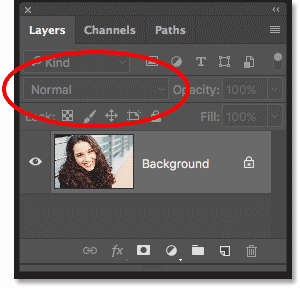
Tùy chọn Blend Mode trong bảng Layers, hiện chuyển sang màu xám.
Để khắc phục điều đó, tôi sẽ tạo một bản sao của lớp Nền bằng cách kéo nó xuống biểu tượng Lớp mới ở cuối bảng điều khiển Lớp:
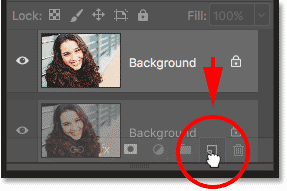
Và bây giờ chúng ta có một lớp thứ hai bên trên lớp Nền, tùy chọn Chế độ hòa trộn không còn chuyển sang màu xám nữa:
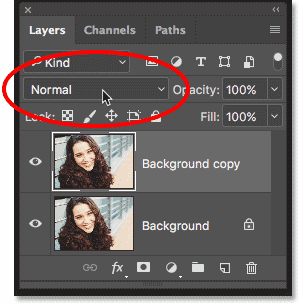
Cách tổ chức các chế độ hòa trộn trong Photoshop
Nhấp vào tùy chọn Blend Mode trong bảng Layers để xem danh sách tất cả các chế độ hòa trộn mà chúng ta có thể chọn. Nếu bạn chưa quen với các chế độ kết hợp, có vẻ như không có vần điệu hoặc lý do để sắp xếp danh sách. Nhưng nếu bạn quan sát kỹ hơn, bạn sẽ thấy rằng các chế độ hòa trộn thực sự được chia thành các nhóm.
Hai chế độ hòa trộn đầu tiên ở trên cùng, Bình thường và Hòa tan, tạo thành nhóm đầu tiên. Bên dưới chúng, Darken, Multiply, Color Burn, Linear Burn và Darker Color tạo thành nhóm thứ hai, v.v. Tổng cộng có sáu nhóm và nếu bạn nghĩ rằng các chế độ hòa trộn trong mỗi nhóm phải có điểm chung, thì bạn đã đúng!
Chà, bạn hầu như đúng. Các chế độ hòa trộn trong nhóm đầu tiên, Bình thường và Hòa tan, không liên quan gì đến nhau. Trên thực tế, trong khi chế độ hòa trộn Bình thường là chế độ hòa trộn mặc định của Photoshop, bạn có thể sử dụng cả đời mà không bao giờ sử dụng Hòa tan, vì nó có rất ít mục đích sử dụng . Vì vậy, hãy nghĩ đến nhóm đầu tiên là nhóm "Không Có Việc Gì Với Nhau". Tuy nhiên, phần còn lại của các chế độ hòa trộn được nhóm lại với nhau bởi vì chúng chắc chắn có điểm chung. Dưới đây là bảng phân tích về các nhóm khác nhau:
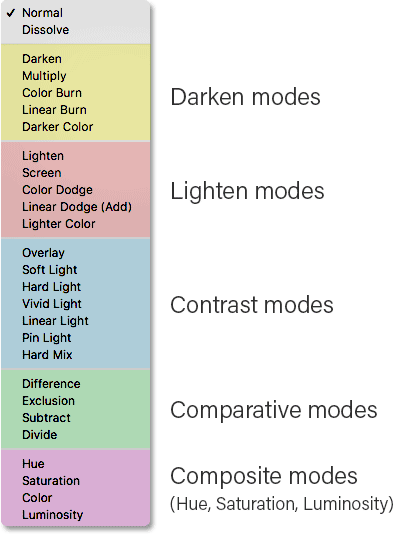
Các chế độ hòa trộn Darken
Như chúng ta có thể thấy, các chế độ hòa trộn Darken, Multiply, Color Burn, Linear Burn và Darker Color tạo nên nhóm Darken . Tại sao? Bởi vì mỗi thứ làm cho hình ảnh tối hơn. Lưu ý rằng chế độ hòa trộn Multiply được bao gồm trong nhóm Darken. Nếu bạn còn nhớ, Multiply là một trong năm chế độ hòa trộn của Photoshop mà bạn cần biết và một chế độ chúng ta sẽ xem xét kỹ hơn trong giây lát.
Các chế độ hòa trộn Lighten
Tiếp theo, các chế độ hòa trộn Lighten, Screen, Color Dodge, Linear Dodge (Thêm) và Lighter Color tạo thành nhóm Lighten . Mỗi chế độ hòa trộn này sẽ làm sáng hình ảnh. Lưu ý rằng chế độ hòa trộn Màn hình được bao gồm trong nhóm Lighten, một trong năm chế độ hòa trộn khác của Photoshop mà bạn cần biết và chúng ta sẽ tìm hiểu thêm về chế độ này.
Các chế độ hòa trộn Tương phản
Bên dưới đó, các chế độ Overlay, Soft Light, Hard Light, Vivid Light, Linear Light, Pin Light và Hard Mix tạo thành nhóm Contrast . Mỗi chế độ hòa trộn này đều làm tối và sáng hình ảnh, giúp tăng độ tương phản. Các Overlay pha trộn chế độ, một số khác bạn cần biết và một chúng ta sẽ xem xét, là ngôi sao chính của nhóm Contrast.
Các chế độ hòa trộn so sánh
Tiếp theo là một nhóm mà chúng ta sẽ không xem xét trong hướng dẫn này, nhóm So sánh , được tạo thành từ các chế độ hòa trộn Khác biệt, Loại trừ, Trừ và Chia. Các chế độ hòa trộn này so sánh các pixel giữa các lớp và không có chế độ nào được sử dụng rất thường xuyên, đặc biệt là trong các tác vụ hàng ngày. Tuy nhiên, chúng có thể dẫn đến một số hiệu ứng khá thú vị, như bạn có thể thấy trong hướng dẫn Flip, Mirror và Rotate Image - Designs and Patterns phổ biến của chúng tôi .
Các chế độ trộn hỗn hợp
Cuối cùng nhưng chắc chắn không kém phần quan trọng, chúng ta có nhóm Composite , còn được gọi là nhóm HSL . HSL là viết tắt của "Hue, Saturation và Luminosity", là tên của ba trong bốn chế độ hòa trộn có trong nhóm này, cùng với chế độ Màu. Các chế độ hòa trộn trong nhóm này đều có liên quan đến việc hòa trộn màu sắc hoặc độ sáng (độ sáng) của một lớp. Và trên thực tế, Color và Luminosity là hai chế độ hòa trộn bạn cần biết từ nhóm cuối cùng này.
Cách sử dụng các chế độ hòa trộn trong Photoshop
Cho đến nay, chúng ta đã thấy rằng mặc dù số lượng chế độ hòa trộn trong Photoshop có vẻ quá tải, nhưng chúng có thể dễ dàng được chia thành các nhóm. Có một nhóm làm tối hình ảnh, một nhóm khác làm sáng hình ảnh, một nhóm làm tăng độ tương phản, một nhóm so sánh pixel giữa các lớp và một nhóm chỉ pha trộn màu sắc hoặc độ sáng của một lớp. Và, chúng tôi đã thấy rằng ngoại trừ nhóm So sánh, mỗi nhóm chỉ có một hoặc hai chế độ hòa trộn mà chúng tôi thực sự cần biết.
Hãy bắt đầu học cách sử dụng năm chế độ hòa trộn thiết yếu của Photoshop với chế độ đầu tiên trong danh sách, Multiply . Nó được tìm thấy trong nhóm Darken, vì vậy ngay lập tức, chúng tôi biết nó có liên quan đến việc làm tối hình ảnh. Nhưng không chỉ Multiply là một trong những chế độ hòa trộn cần thiết, nó còn là chế độ hòa trộn được sử dụng rộng rãi nhất. Vì vậy, chúng ta hãy học cách sử dụng chế độ hòa trộn Multiply !
Hoặc, chuyển thẳng đến một trong các chế độ hòa trộn khác mà chúng ta sẽ xem xét:
- Các màn hình chế độ hòa trộn
- Các Overlay blend mode
- Các Màu blend mode
- Các Luminosity blend mode

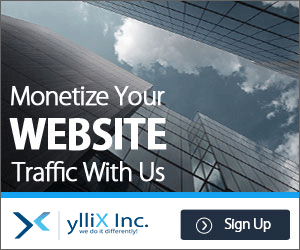
No comments:
Post a Comment